Pourquoi l'impression de ma feuille de calcul est-elle si petite dans Excel 2013?
J'ai constaté que les feuilles de calcul que je reçois d'autres personnes ont souvent un formatage déjà appliqué. L'un des plus importants est la zone d'impression, ce qui peut être très frustrant à résoudre lorsque seule une partie de votre feuille de calcul est en cours d'impression. Plusieurs fois, ces problèmes de mise en forme en raison de la réutilisation de feuilles de calcul qui ont été précédemment ajustées pour accueillir des feuilles qui sont maintenant d'une taille différente.
Cela peut conduire à des scénarios où votre feuille de calcul imprimée est trop petite et très difficile à lire. Heureusement, c'est un problème que vous pouvez résoudre en modifiant certains paramètres d'impression à leurs valeurs par défaut. Notre guide ci-dessous vous montrera deux emplacements à vérifier.
Comment changer l'échelle de page dans Excel 2013
Les étapes ci-dessous supposeront qu'une mise à l'échelle de page est actuellement appliquée à votre feuille de calcul Excel, ce qui entraîne une très petite version imprimée de la feuille. Cela peut se produire de deux manières. Le premier paramètre que nous allons vérifier concerne l'échelle manuelle de la page. Si ce paramètre est correct, nous vérifierons un paramètre d'impression.
Méthode 1 - Mise à l'échelle manuelle des pages
Étape 1: ouvrez votre feuille de calcul dans Excel 2013.
Étape 2: cliquez sur l'onglet Mise en page en haut de la fenêtre.

Étape 3: ajustez les valeurs dans la section Ajuster pour qu'elles ressemblent à l'image ci-dessous. La largeur doit être automatique, la hauteur doit être automatique et l' échelle doit être à 100% . Ce sont les tailles d'impression par défaut pour une feuille Excel 2013. Si vous souhaitez passer à une option plus grande que celle actuellement définie, mais plus petite que les valeurs par défaut, ajustez l'un de ces paramètres en conséquence.
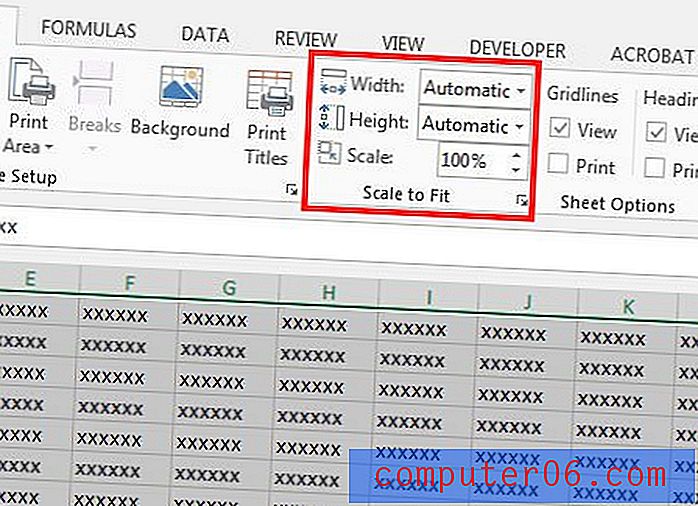
Méthode 2 - Réglages du menu d'impression
Étape 1: ouvrez votre feuille de calcul dans Excel 2013.
Étape 2: cliquez sur l'onglet Fichier dans le coin supérieur gauche de la fenêtre.
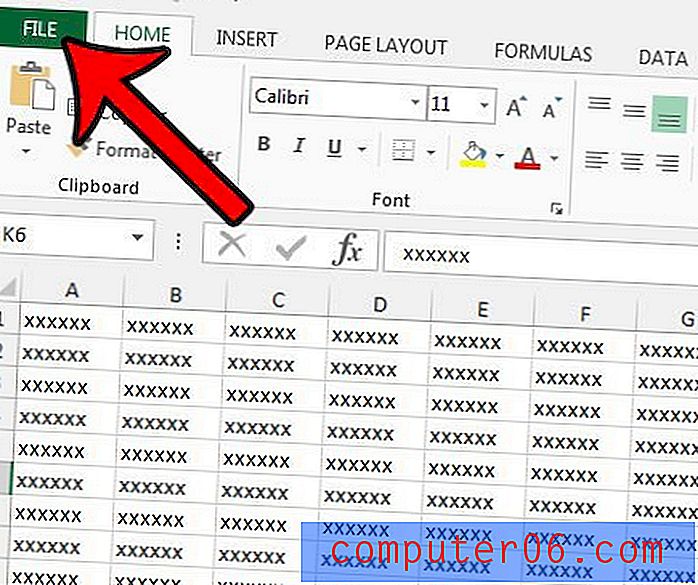
Étape 3: cliquez sur Imprimer dans la colonne à gauche de la fenêtre.
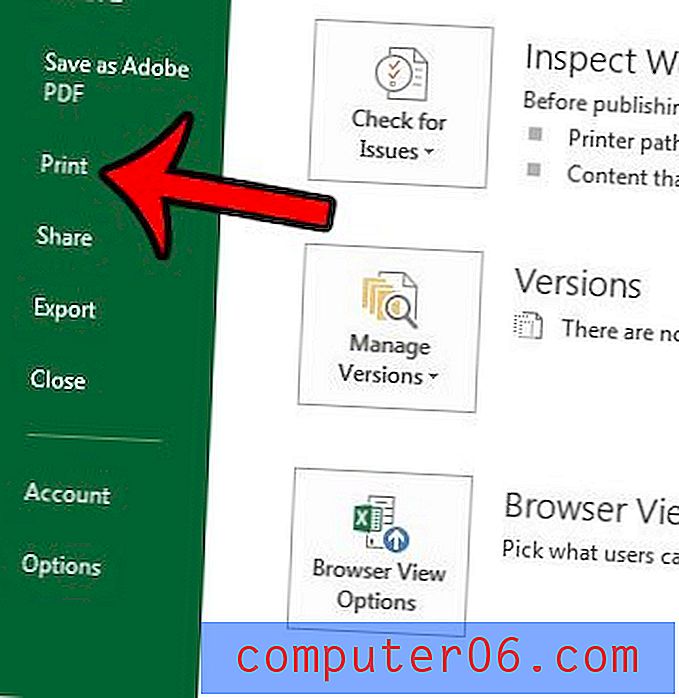
Étape 4: cliquez sur le bouton au-dessus du lien bleu Mise en page, puis sélectionnez l'option Pas de mise à l'échelle .
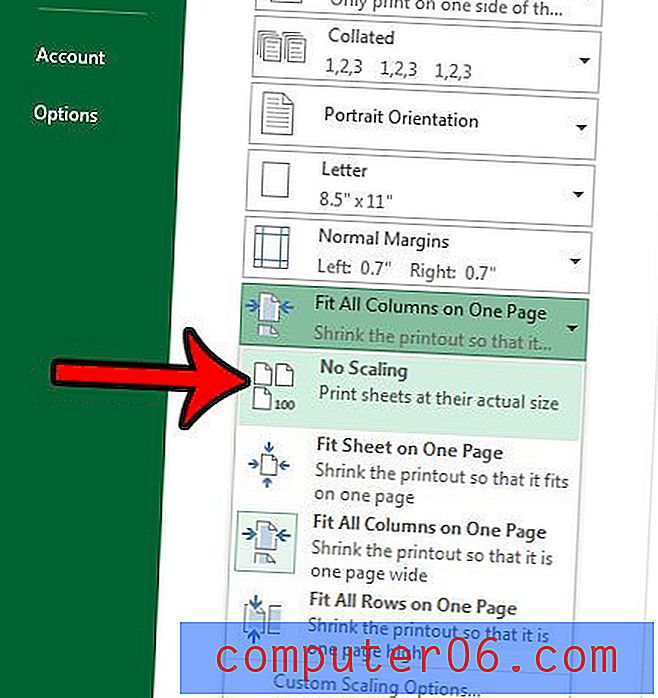
L' aperçu avant impression sur le côté droit de la fenêtre devrait s'ajuster et votre feuille de calcul devrait maintenant apparaître plus grande qu'auparavant.
Si votre feuille de calcul s’imprime correctement, mais est trop petite ou trop grande sur votre écran, vous devrez peut-être ajuster le niveau de zoom. Cela vous permet également de choisir manuellement la quantité ou le peu de votre feuille qui apparaît sur votre écran.



